电脑黑屏无法恢复怎么办?有哪些恢复方法?
- 网络技巧
- 2025-04-03
- 8
电脑是我们日常生活和工作中不可或缺的一部分,但难免会遇到各种故障,比如黑屏无法恢复。当面对这种情况,用户往往感到困惑和无助。本文将为读者提供一系列实用的电脑黑屏恢复方法,帮助您应对这一棘手问题。
一、初步排查电脑黑屏原因
在解决问题之前,我们首先要了解黑屏的原因。电脑黑屏可能是多种因素造成的,从硬件故障到软件冲突都有可能。比如:
显示屏问题:显示器自身问题,例如连接线未插紧或损坏。
显卡故障:显卡接触不良或损坏。
系统崩溃:系统文件损坏或软件冲突。
电源问题:电源供应不足或电源线问题。
了解这些可能的原因后,我们可以更有针对性地采取措施。
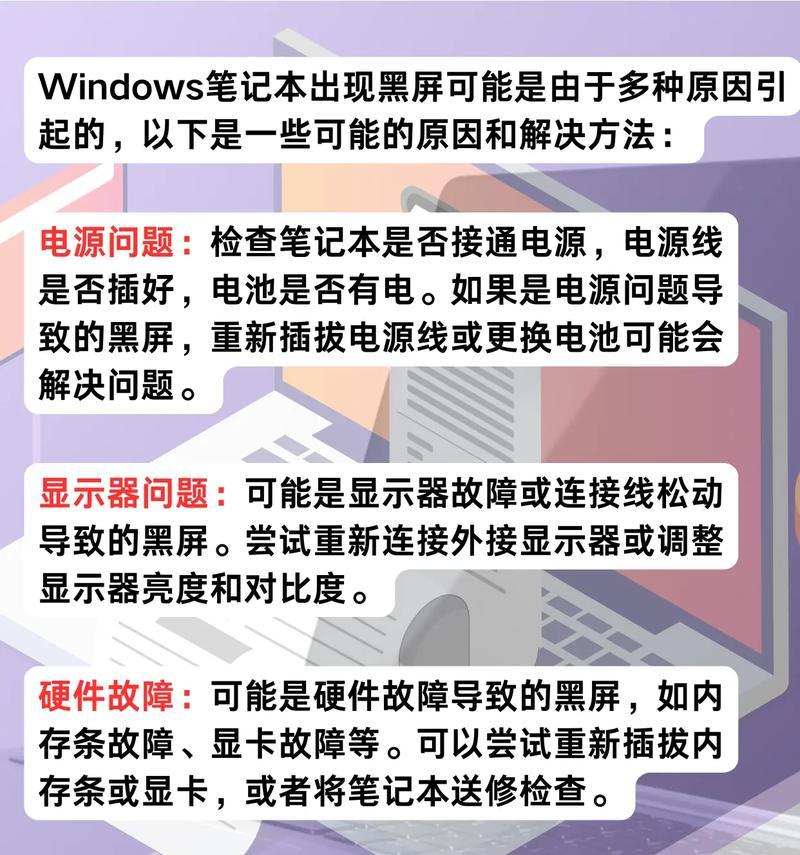
二、硬件检查及基本故障排除
1.检查物理连接
确认显示器电源线和信号线连接正确与否。
试着更换另一根显示器连接线,以排除线材损坏的可能性。
如果有多个显示器,尝试更换显示器看是否会导致黑屏。
2.主机箱检查
打开机箱,检查内部硬件是否安装牢固。
观察是否有电容鼓包、电路烧毁的迹象。
3.内存条检测
关闭电脑电源,将内存条取出,用橡皮擦轻轻擦拭金手指部分,再重新插回。
也可以尝试更换内存插槽位置。
4.显卡检测
如果电脑中有独立显卡,可以尝试将其移除,连接主板上的集成显卡。
确保显卡驱动安装正确。
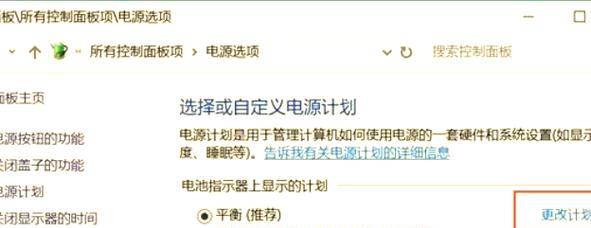
三、软件层面的问题排查
1.安全模式启动
重启电脑,当出现启动标志时,连续敲击F8键进入“高级启动选项”菜单。
在菜单中选择“安全模式”,如果可以启动,则可能是驱动程序或软件冲突导致的问题。
2.维修启动盘
使用Windows安装盘或U盘进行系统修复。
选择“修复计算机”选项,进入“高级选项”,选择“启动修复”尝试修复系统。
3.系统还原
在系统能够加载到安全模式下,使用系统还原功能回到之前的状态。
按照系统提示选择一个系统还原点进行恢复。
4.重装操作系统
在所有尝试失败后,可以考虑备份重要数据后重装操作系统。
保存好所有重要数据,格式化系统盘符,并重新安装系统。
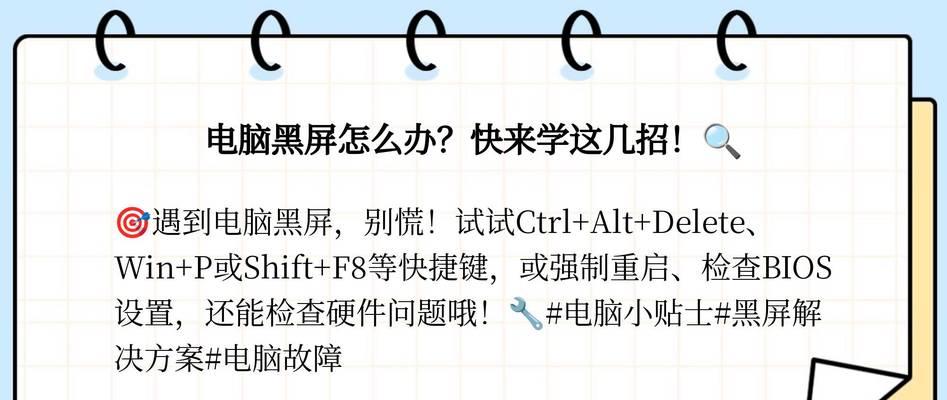
四、其他解决思路
1.BIOS设置恢复
重新启动电脑,并在启动过程中进入BIOS设置。
通常在BIOS页面会有“LoadOptimizedDefaults”或“LoadFailSafeDefaults”选项,选择它来恢复BIOS设置到出厂默认。
2.静电释放
将所有连接线拔掉,打开主机箱,释放静电。
用手指触摸金属部分,或用防静电手环,帮助释放潜在的静电。
3.咨询专业人员
如果以上方法都无法解决问题,建议联系电脑维修的专业人员进行诊断和修复。
五、预防措施和维护建议
在解决问题的基础上,我们应该采取一些预防措施以降低电脑黑屏的可能性。以下是一些维护建议:
定期打扫电脑内部,防止灰尘累积。
安装稳定的电源插座和不间断电源系统,以避免突然断电。
软件使用上,避免安装未知来源或不稳定版本的驱动或程序。
定期更新操作系统和驱动程序。
定期备份重要数据,确保在任何情况下都能安全恢复。
电脑黑屏虽令人头疼,但通过上述方法,大部分问题都能得到解决。重要的是,保持冷静,按照上述步骤逐一排查,找到问题所在。对于硬件的检查需要谨慎,以免造成额外损害。而软件方面的问题,通常可以通过系统工具和一些简单的操作来解决。做好预防措施和定期维护,可以有效减少黑屏发生的机会。
通过以上内容,相信您对电脑黑屏无法恢复的情况有了更为全面和深入的了解。希望每一种方法都能帮助您找到解决问题的钥匙。祝您电脑顺利,使用无忧。
版权声明:本文内容由互联网用户自发贡献,该文观点仅代表作者本人。本站仅提供信息存储空间服务,不拥有所有权,不承担相关法律责任。如发现本站有涉嫌抄袭侵权/违法违规的内容, 请发送邮件至 3561739510@qq.com 举报,一经查实,本站将立刻删除。